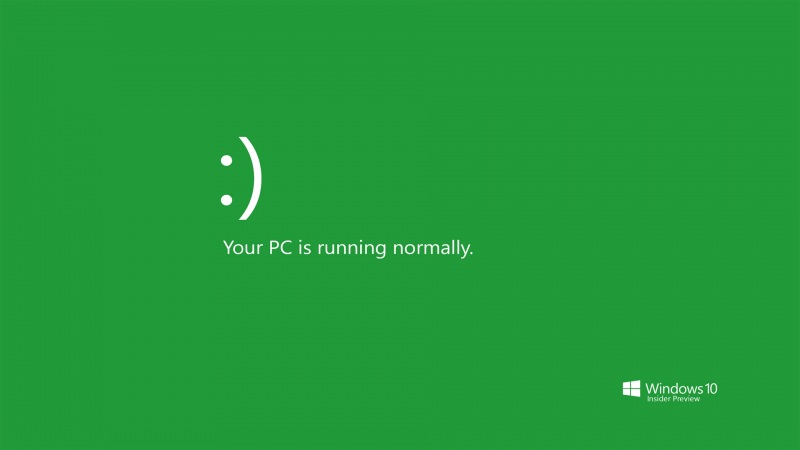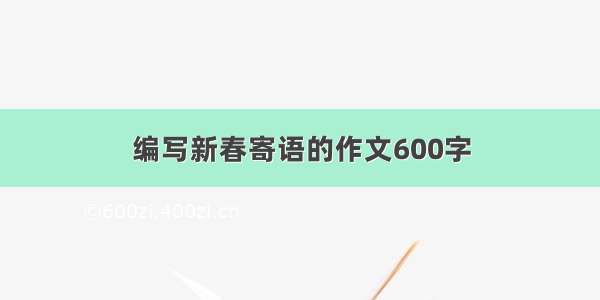首先感谢邀请。
此问题应该分两种情况来看,
情况一:网卡驱动损坏或者丢失导致无法正常上网。
如何判断网卡驱动是否损坏呢?
Step1:在开始菜单–搜索输入硬件,找到设备管理器(也可以通过偶的电脑右键—管理—设备管理器)
Step2:查看网络适配器中的网卡是否有感叹号。(wireless字样的为无线网卡)
Step3:如有感叹号的话,选择该网卡点击右键更新网卡驱动,看看是否能找到对应的网卡驱动程序(通过自动搜索网卡驱动进行更新)。更新完成后,重启电脑,如果感叹号消失了,代表驱动更新成功。
Step4:如果更新网卡驱动问题依然存在的话,再次进入设备管理—网络适配器—选择打感叹号的网卡–点击右键—卸载 此网卡后重新启动电脑。
Step5:再次进入此设备管理器—网络适配器—右键—扫描检测硬件改动,此时会扫描出之前删除掉的网卡,并且安装其驱动。
Step6:如果问题依旧没有解决,可以借用第三方电脑下载对应的网卡驱动,并安装网卡驱动。如果依旧感叹号存在的话,可能就需要更换网卡了。
情况二:网卡硬件坏了导致无法上网。
更换网卡目前有三种选择:
1、先禁用原来有感叹号的网卡。更换PICe网卡,需要拆开机箱找到对应的PICe卡槽(在断电情况下操作。)
2、可安装USB转RJ-45网卡。只需要将网卡插到USB口上,连上网络即可,一般其网卡驱动为windows系统自带,并且自动安装的。
3、可安装USB无线网卡(非网络供应商提供的那种网卡),通过连接无线网络进行上网,只需要将网卡插到USB口上,一般为windows系统自带,并且自动安装的,如果没有自动安装也会提供对应的光盘驱动的。
希望能帮助到你。